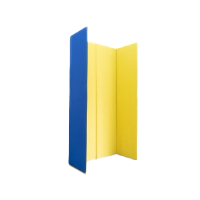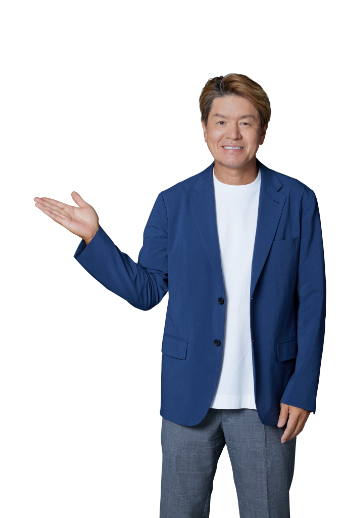すっかりリモートワークが浸透しているなかで、Web会議などオンラインで職場の人と繋がることも多いと思います。
リモートワークにおけるWeb会議で気をつけたいのが、生活音がマイクに入ってしまうことと、「背景の生活感をなくす」こと。
いくらちゃんとした格好でWeb会議に臨んでも、生活感丸出しの背景が映っていては、だらしなく見えてしまいます。
そこで本記事では、リモートワークでのWeb会議で背景を隠す方法を紹介します。
リモートワークでのWeb会議で背景を隠す方法3選
リモートワークでのWeb会議で背景を隠す方法としては、次の3つがあります。
- デスクの位置を変更する
バーチャル背景を設定する
パーテーションを使う
どれも簡単にできる方法なので、取り入れられるものから試してみてください。
以下で1つずつ詳しく紹介していきます。
①デスクの位置を変更する
1つ目は、デスクの位置を変更する方法です。
自宅のレイアウトはある程度決まっていると思いますが、デスク(PC)に向かって座ったとき、「自分の後ろ側に物が多い」という場合は、位置や向きを変えてみましょう。
たとえば、壁側が背景になるようにデスクの向きを変えれば、Web会議で映し出される背景も壁だけになり、無駄な物が映る心配をなくせます。
②バーチャル背景を設定する
2つ目は、バーチャル背景を設定する方法です。
Web会議で使われることの多いZOOMやGoogle Meetでは、バーチャル背景機能が搭載されているため、自由に背景を変更できます。
あらかじめ用意されているバーチャル背景を使用してもよいですし、好きな画像を取り込んで背景にすることも可能です。
ただし、バーチャル背景には、設定に慣れていないと手間取ってしまうことや、設定し忘れてカメラを接続してしまうことなどの注意点もあります。
③パーテーションを使う
3つ目は、パーテーションを使う方法です。
デスク向きに座っている自分の後ろにパーテーションを設置することで、背後を映らないようにできます。
自立タイプのパーテーションであればどこにでも設置できて、サイズや柄、色なども選べます。
部屋のレイアウトを変更したり毎回Web会議ツールの設定を変更したりという手間もなく、後ろにセットしておくだけでOK。
また、パーテーションは Web会議の背景を隠すだけでなく、防音対策や集中力アップの効果が得られるのも嬉しいポイントです!
まとめ
リモートワークでのWeb会議は何かと配慮が必要で、「面倒くさい」と感じている方もいるかもしれません。
そこで、弊社パーテーションラボで販売している『吸音パーテーション』がおすすめです。
吸音効果のあるパーテーションなら、Web会議での音漏れ防止や周りの音を入りにくくする効果があり、背景問題と同時に解消できます。
おすすめの吸音パーテーションは以下のリンクからご覧いただけるので、ぜひチェックしてみてください。
パーテーションラボおすすめの吸音パーテーションはこちらから